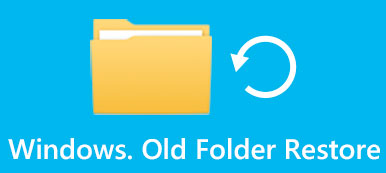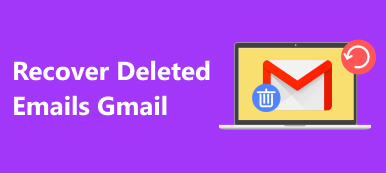Como uno de los proveedores de correo electrónico más populares, Microsoft presentó Outlook al público en 1997. Es parte del paquete MS Office y permite a los usuarios administrar una variedad de datos personales, incluidos correos electrónicos, calendarios, contactos, notas, etc. A veces, los usuarios pueden eliminar archivos o carpetas importantes por accidente. La buena noticia es que puedes recuperar carpetas eliminadas en Outlook. Este artículo compartirá una guía completa sobre la tarea.

- Parte 1: Cómo recuperar carpetas eliminadas en Outlook
- Parte 2: Cómo recuperar una carpeta eliminada en Outlook para Microsoft 365
- Parte 3: La mejor manera de recuperar carpetas eliminadas de Outlook sin respaldo
- Parte 4: Preguntas frecuentes sobre la recuperación de una carpeta de Outlook eliminada
Parte 1: Cómo recuperar carpetas eliminadas en Outlook
Una vez que elimine una carpeta o archivo en Outlook, irá a la carpeta Elementos eliminados. Para que puedas recuperar carpetas eliminadas accidentalmente en Outlook en 30 días. Después de eso, el archivo o carpeta se eliminará permanentemente.
Forma 1: Cómo recuperar carpetas eliminadas en Outlook Online
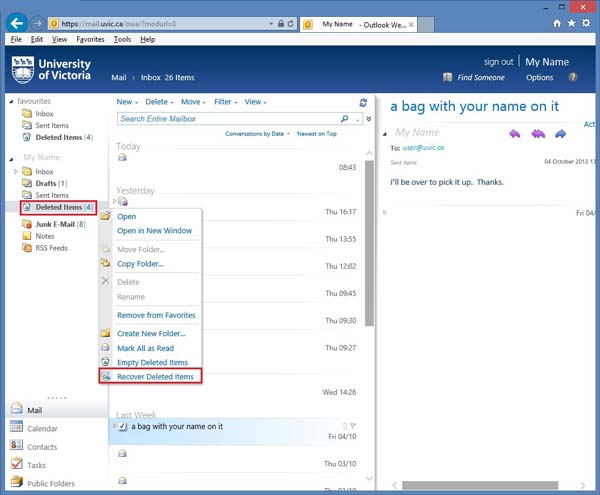
Paso 1 Visite outlook.com en un navegador e inicie sesión en su cuenta.
Paso 2 Encuentre la Objetos eliminados carpeta en la barra lateral izquierda.
Paso 3 Si espera recuperar todas las carpetas eliminadas en Outlook, haga clic derecho en la carpeta y elija Recuperar elementos eliminados.
Para recuperar un artículo específico, ingrese el Objetos eliminados carpeta, haga clic derecho en la carpeta o elemento deseado y elija Restaurar. Si desea guardarlo en otra carpeta, elija Moverse en el menú contextual y seleccione el destino.
Forma 2: Cómo recuperar carpetas eliminadas en la aplicación Outlook
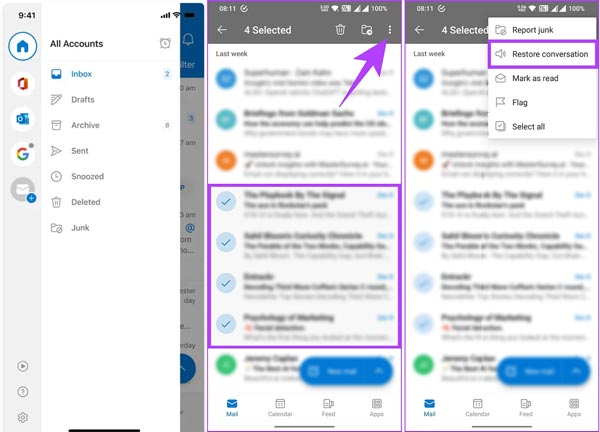
Paso 1 Si eliminaste accidentalmente una carpeta en la aplicación móvil de Outlook, toca tu perfil en la esquina superior izquierda.
Paso 2 Presione la tecla Suprimido entrada y seleccione todos los elementos que desea recuperar.
Paso 3 Toque en el botón con un botón de tres puntos en la parte superior derecha y elija Restaurar conversación.
Forma 3: Cómo recuperar carpetas eliminadas en Outlook Desktop
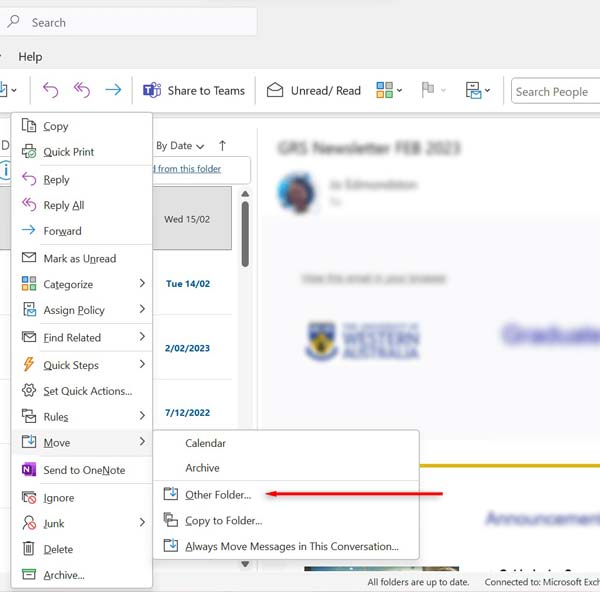
Paso 1 Abra su aplicación de escritorio de Outlook e inicie sesión en su cuenta.
Paso 2 Vaya al Objetos eliminados or Papelera carpeta en el lado izquierdo.
Paso 3 Busque el elemento o carpeta deseado, haga clic derecho sobre él, elija Moversey selecciona Otra carpeta. Seleccione la carpeta de destino y haga clic en OK en el diálogo.
Parte 2: Cómo recuperar una carpeta eliminada en Outlook para Microsoft 365
Outlook conserva sus archivos y carpetas eliminados durante 30 días. ¿Qué pasa con los elementos que no están en su carpeta Elementos eliminados? De hecho, Outlook guarda los elementos eliminados en el servidor de correo electrónico si utiliza una cuenta de Microsoft 365 o Exchange Server. Estos son los pasos para recuperar carpetas eliminadas en Outlook 365:
Paso 1 Asegúrese de que su computadora esté conectada a Internet para comunicarse con el servidor de correo electrónico de Microsoft.
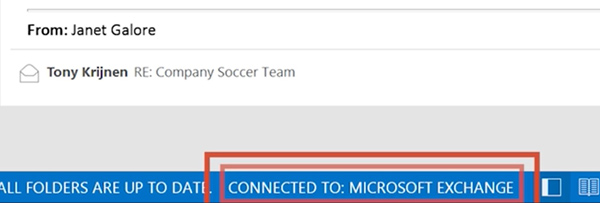
Paso 2 Abra e inicie sesión en Outlook con su cuenta, vaya a carpeta panel en la barra de menú superior y haga clic en Recuperar elementos eliminados.
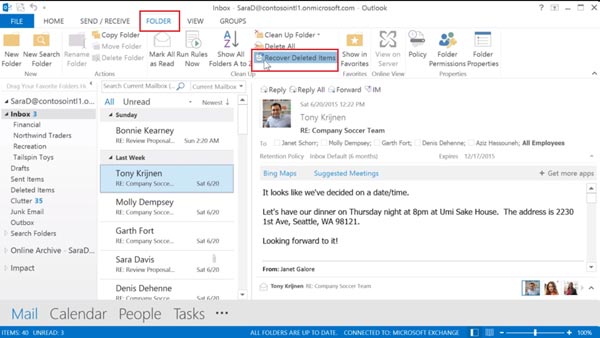
Paso 3 Luego verá todos los elementos eliminados que se pueden recuperar en el cuadro de diálogo emergente. Puedes ordenar los artículos por Asunto, Eliminado el, Dey más para encontrar rápidamente los elementos deseados.
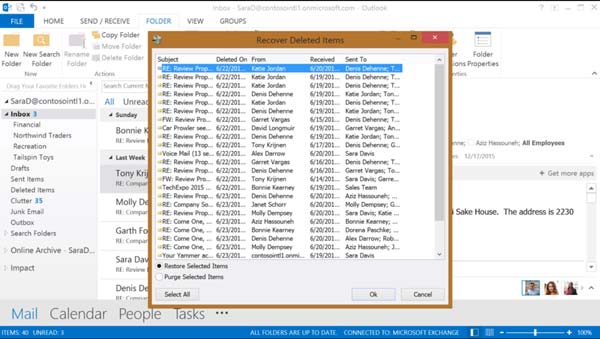
Paso 4 Resalte el elemento o elementos deseados en la lista, seleccione Restaurar elementos seleccionadosY haga clic en OK. Luego, la carpeta eliminada se recupera en Outlook inmediatamente.
Nota: : Si no puede encontrar el elemento recuperado en su Bandeja de entrada o en la carpeta original, diríjase a Objetos eliminados carpeta y lo verás.
Parte 3: La mejor manera de recuperar carpetas eliminadas de Outlook sin respaldo
A veces, las funciones nativas no pueden recuperar carpetas eliminadas en Outlook. Por ejemplo, perdió una carpeta o un archivo debido a un archivo PST de Outlook dañado. Afortunadamente, Recuperación de datos de Apeaksoft puede ayudarle a resolver este problema. Escanea su disco duro y busca correos electrónicos perdidos y carpetas de Outlook. Entonces podrás recuperarlos.

4,000,000+ Descargas
Recupere carpetas eliminadas en Outlook con un solo clic.
Incluya un modo de escaneo profundo para buscar datos perdidos.
Restaurar carpetas eliminadas en su estado original.
Obtenga una vista previa y seleccione elementos específicos para la recuperación.
Soporta una amplia gama de tipos de datos.
Cómo recuperar carpetas eliminadas de Outlook en una PC
Paso 1Seleccionar tipos de datosInicie la mejor herramienta de recuperación de Outlook después de instalarla en su PC. Existe otra versión para usuarios de Mac. Comprobar el Correo electrónico y otros tipos de datos deseados bajo el Compruebe todos los tipos de archivos sección. Seleccione el disco duro que podría almacenar su Outlook.
 Paso 2Escanea tu disco duro
Paso 2Escanea tu disco duroHaga clic en la Escanear para comenzar a buscar elementos eliminados de Outlook. Cuando termine, accederá a la ventana de vista previa. Si no puede encontrar el elemento deseado, haga clic en Análisis en profundidad para realizar un escaneo profundo.
 Paso 3Recuperar las carpetas eliminadas de Outlook
Paso 3Recuperar las carpetas eliminadas de OutlookVerifique los correos electrónicos eliminados y seleccione todos los elementos que desea restaurar. Haga clic en el Recuperar , seleccione una carpeta para guardarlos y recuperar los elementos.

Parte 4: Preguntas frecuentes sobre la recuperación de una carpeta de Outlook eliminada
¿A dónde van los correos electrónicos recuperados en Outlook?
Si recupera un artículo del Objetos eliminados carpeta, vuelve directamente a la carpeta original. Si recupera un elemento del servidor de correo electrónico de Microsoft, es posible que vaya al Objetos eliminados carpeta. Puede mover el elemento a cualquier carpeta.
¿Puedes recuperar correos electrónicos eliminados en Outlook después de 30 días?
La respuesta depende de tu cuenta. Para la mayoría de los usuarios, las carpetas y elementos eliminados se eliminarán permanentemente de su cuenta de Outlook. Si está utilizando una cuenta de Microsoft 365 o Exchange, puede recuperarlas del servidor de correo electrónico.
¿Cómo eliminar permanentemente un elemento en Outlook?
Elimine un elemento o carpeta no deseado en Outlook. Luego va a la carpeta Elementos eliminados o Papelera. Dirígete a la carpeta Elementos eliminados y elimínala nuevamente.
Conclusión
Esta guía ha demostrado cinco formas de recuperar carpetas eliminadas de Outlook. Puede completar el trabajo en un navegador web, Outlook para Windows o Mac, o Outlook para iOS o Android antes de que sus carpetas se eliminen permanentemente. De lo contrario, deberá recuperarlos del servidor de correo electrónico. Recuperación de datos de Apeaksoft es una manera fácil de recuperar sus carpetas perdidas de Outlook. Si tiene otras preguntas, deje un mensaje debajo de esta publicación.